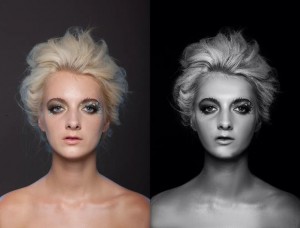ps处理特写人物图片柔和的紫黄色(7)
来源:PS联盟
作者:Sener
学习:513人次
9、按Ctrl
+ Alt + ~ 调出高光选区,新建一个图层填充暗蓝色:#2E1357,混合模式改为“滤色”,不透明度改为:60%,效果如下图。这一步给图片增加一点蓝色。

10、创建可选颜色调整图层,对黄、洋红、白色进行调整,参数设置如图23 - 25,效果如图26。这一步适当降低图片中紫色的亮度。
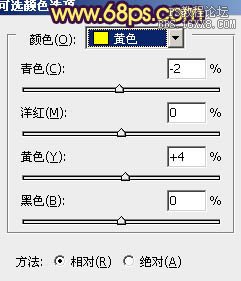
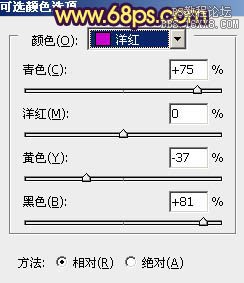



10、创建可选颜色调整图层,对黄、洋红、白色进行调整,参数设置如图23 - 25,效果如图26。这一步适当降低图片中紫色的亮度。
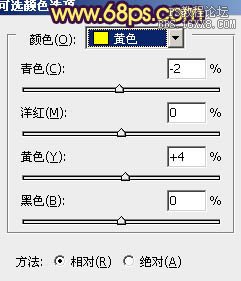
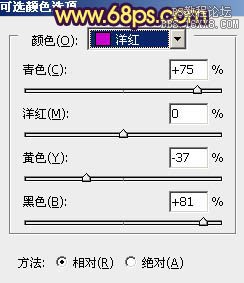


学习 · 提示
相关教程
关注大神微博加入>>
网友求助,请回答!